Einstellungen erweiterte Dispo
Disponent und Dispogruppen verwalten
Eigenschaften der benutzerdefinierten Felder
Möchten Sie die Vorschläge für Disponenten oder Artikeldispogruppen eingrenzen, gibt es dafür im Artikelstamm zwei benutzerdefinierte Felder „Disponent“ und „Dispogruppe“. Diese Felder werden im Administrator individuell auch als Gruppenkennzeichen verwaltet werden. Die Länge beider Felder zusammen darf höchsten 9 Zeichen sein, da die Stapelkennung aus beiden Feldern zusammengesetzt wird und das Feld Stapelkennung auf maximal 10 Zeichen beschränkt ist.
Disponent und Dispogruppe pflegen
Disponenten und Dispogruppen können Sie in den Einstellungen im Bereich Gruppenkennzeichen mit dem Button „Benutzerfelder“ pflegen. In den Reitern „Disponent“ und „Dispogruppen“ können Sie diese anlegen, ändern oder löschen.
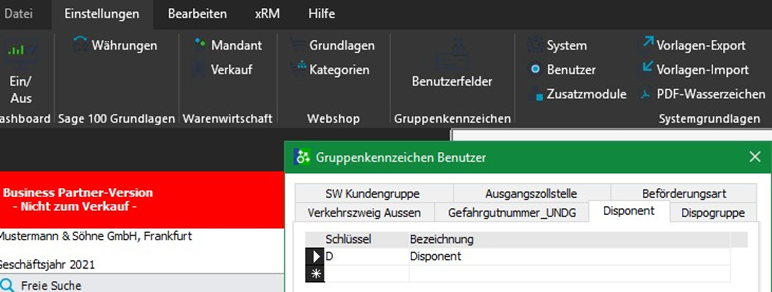
Abbildung 1: Disponenten und Dispogruppen pflegen
Falls im Artikelstamm die Felder Disponent und Dispogruppe gepflegt und hier für die Ermittlung der Vorschläge berücksichtigt werden, erzeugt das Programm für jede Kombination von Disponent und Dispogruppe ggf. separate Stapel.
Bei Auswahl eines Fertigungsprojekts, wird allen Vorschlägen im Stapel das Projekt zugeordnet und beim Erzeugen von Fertigungsaufträgen auch an Unterbaugruppen weitervererbt.
Vergangenheitswerte einstellen (Journalsätze)
Aus Performance Gründe kann für Journalsätze auf Vergangenheitswerte eingeschränkt werden. Im Softfolio Cockpit können Sie den Zeitpunkt bestimmen, ab wann die Vergangenheitswerte berücksichtigt werden. Gehen Sie hierfür in die Grundlagen bei Erweiterte Dispo. Dann können Sie entweder selbst ein Datum bestimmen, oder das Datum der letzten Inventur verwenden.

Abbildung 2: Vergangenheitswerte einstellen
Disposition bis einstellen
Im Softfolio Cockpit können Sie zudem einstellen, wie viele Monate zum Tagesdatum addiert werden sollen, wenn Sie Bestell- oder Produktionsvorschläge erstellen. Die Einstellung ist im Cockpit unter dem Reiter Grundlagen zu finden.
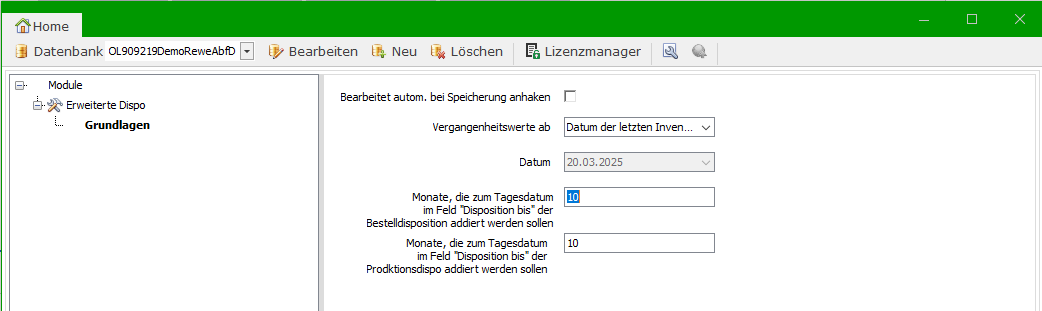
Abbildung 3: Zeitraum Disposition bis einstellen
In der Warenwirtschaft wirkt sich das dann auf das Datum bei “Disposition bis” unter Softfolio Erweiterte Disposition - Bestellvorschläge erstellen bzw. Produktionsvorschläge erstellen aus.
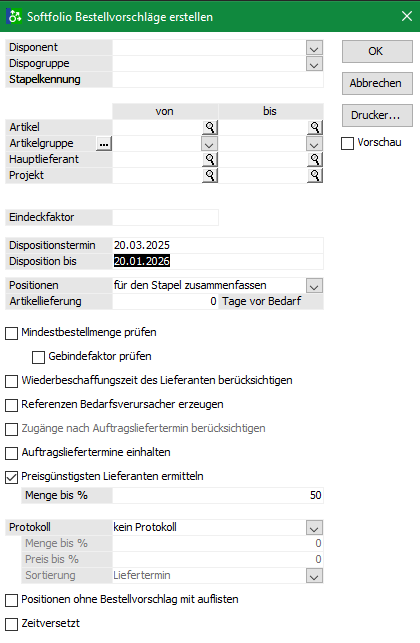
Abbildung 4: Disposition bis in der Warenwirtschaft
Bestellvorschläge automatischer Hinweis zur EK-Preispflege
Wiedervorlagen: Erinnerung zur Pflege der Lieferantenpreise
In dem Fenster „Bestellvorschläge bearbeiten Softfolio“ kann man für einen Lieferanten den aktuellen Preis für einen Bestellvorschlag pflegen.
Per Klick auf den Bestellvorschlag und im Bearbeitungsbereich des Bestellvorschlags auf den Reiter „Lieferant“.
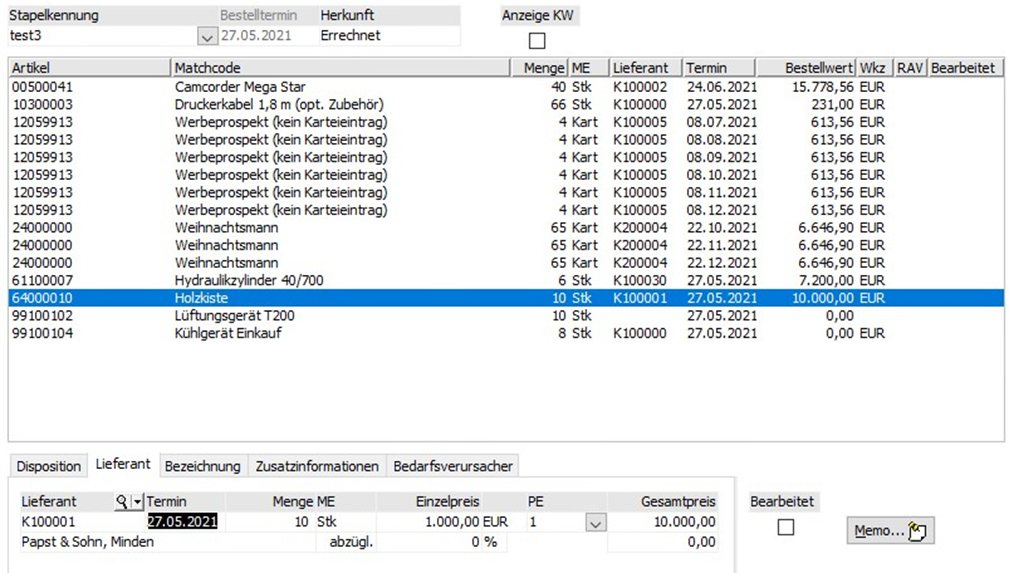
Abbildung 5: Bestellvorschläge bearbeiten
Möchte man sich nun eine Info auf ein bestimmtes Datum setzen (Beispielsweise Lieferantenpreise nachpflegen) kann man in der Spalte „Lieferant“ auf das kleine Pfeilchen neben der Such Lupe klicken und per klick auf „Wiedervorlage“ öffnet sich ein Dialogfenster.
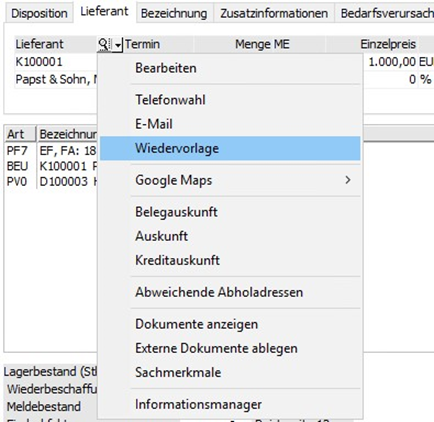
Abbildung 6: Wiedervorlage
Dialog-Fenster:
Geben Sie der Wiedervorlage eine sprechenden Beschreibung. Bsp. ToDo: Lieferant; Betreffenden Artikel.
Erstellung in:
Hier können Sie auswählen, ob Sie in Sage an Ihr ToDo erinnert werden oder im Outlook als Aufgabe auftaucht (In der Microsoft-Outlook-Gruppe „Aufgaben“. Um diese Option nutzen zu können, muss für den Benutzer eine E-Mail-Adresse und ein Postfach angelegt worden sein. Bitte beachten Sie, dass Sie in der Sage 100 nicht erkennen können, ob eine Aufgabe, die auf diesem Weg zugeordnet wurde, gelesen wurde.)
Dann pflegen Sie das Datum, wann Sie erinnert werden möchten.
Alle weiteren Felder können, müssen aber nicht gepflegt werden bzw. sind vorgelegt.
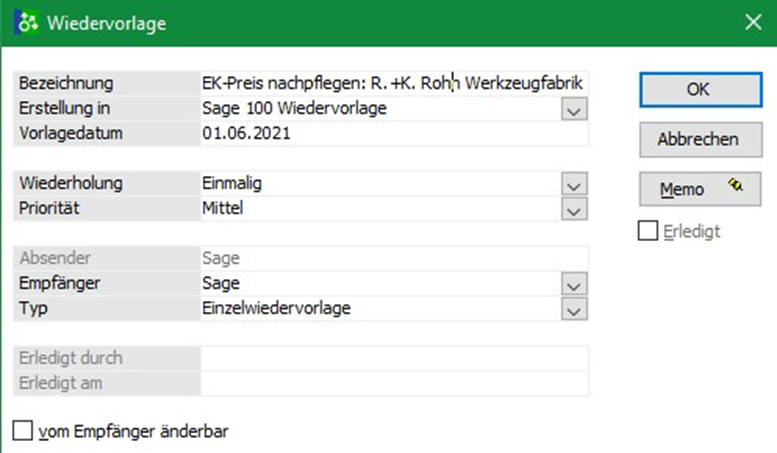
Abbildung 7: Wiedervorlage einstellen
Öffnet man an dem gewählten Datum dann die Sage, kommt im Regiezentrum ein Hinweis, dass man in dieser Maske noch etwas nachpflegen muss. (Per Doppelklick öffnet sich dann der Lieferant.)
Möchte man den Preis nachpflegen geht man wieder in die Bearbeitung des Stapels und pflegt wie oben Beschrieben die angegebenen Preise des Lieferanten.
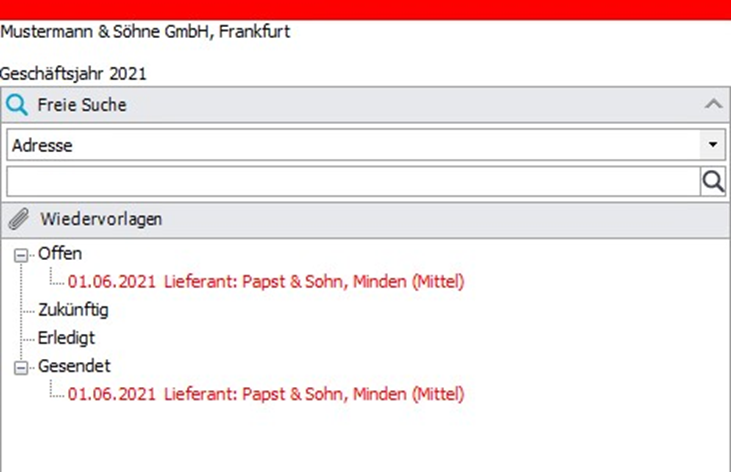
Abbildung 8: Preise nachpflegen